怎么把Win10关语音识别关闭?win10系统如何关闭语音识别?很多朋友反映更新Win10之后,最嫌弃的就是动不动就语音报时!正嗨的时候突然就来一段语音,简直不能再醉了。
具体解决方法:
1、右键桌面左下角【开始菜单】-选择【控制面板】,如图所示:
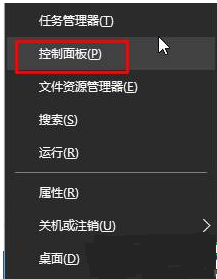
2、在控制面板中,找到并点击【语音识别】,如图所示:
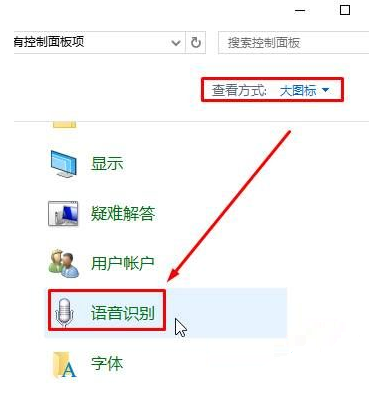
3、在语音识别界面,找到左侧栏的【高级语音选项】,如图所示:
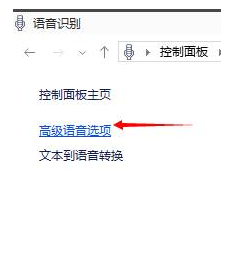
4、在跳出界面中,找到【启动时运行语音识别】,将前面的勾选取消即可。
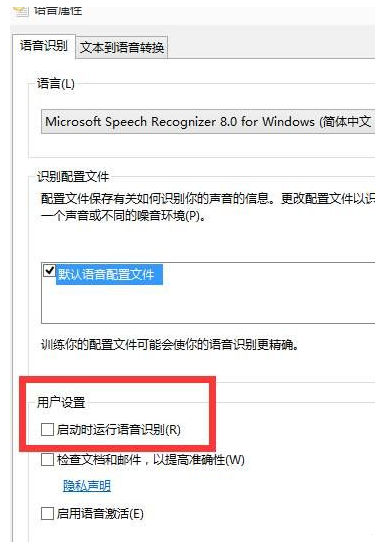
温馨提示:小编觉得有时无聊的时候,有语音讲个话也不为一件乐趣~xD



